Zwykle po podłączeniu do komputera dowolnego zewnętrznego nośnika pamięci, w tym karty SD, powinien on pojawić się w Eksploratorze plików. Jeśli jednak system nie wykryje karty SD lub jej adaptera, nie pojawi się w Eksploratorze plików.
Ta sytuacja może wystąpić z powodu problemów z kartą, używanym adapterem, port, którego używasz do podłączenia karty, lub sam system.
W niektórych przypadkach komputer może wykrywać kartę SD, ale nie widać jej w Eksploratorze plików. Dzieje się tak, gdy na nośniku nie ma przydzielonego miejsca lub system nie montuje go przy użyciu litery dysku.

Sprawdź problemy z połączeniem
Możliwe, że czytnik kart SD lub port USB jest w jakiś sposób uszkodzony. W takich sytuacjach podłączenie karty do komputera może być niemożliwe. Dlatego przed wypróbowaniem dalszych metod należy zwrócić uwagę na wszelkie problemy z połączeniem.
W niektórych przypadkach zatkanie styków lub portów karty SD może również zablokować ich połączenie. W takich przypadkach konieczne będzie wyczyszczenie tych urządzeń.
Użyj innego portu lub adaptera
Jeśli używasz wbudowanego czytnika kart SD, wypróbuj zewnętrzny czytnik kart USB SD. Jeśli używasz czytnika zewnętrznego, spróbuj podłączyć go do innych portów. Na komputerze wypróbuj porty z przodu iz tyłu. W razie potrzeby możesz też spróbować użyć innych zewnętrznych czytników kart SD.
Połącz z innym urządzeniem
Sprawdź, czy karta SD pojawi się w aparacie lub telefonie komórkowym. Jeśli tak, oznacza to, że karta SD działa dobrze, a problem dotyczy komputera lub adaptera. W stosownych przypadkach możesz także spróbować podłączyć czytnik kart do innego komputera, aby sprawdzić, czy karta SD się tam pojawi. Jeśli karta SD działa dobrze, ale nie pojawia się na żadnym komputerze, oznacza to, że czytnik kart jest uszkodzony i należy go wymienić.
Wyczyść metalowe styki i porty
Metalowe styki karty SD będą powoli gromadzić brud, który powinien być widoczny jako czarne linie na stykach. Jeśli jest dużo brudu, może to utrudniać połączenie między stykami a portami w komputerze.
W takich przypadkach należy wyczyścić metalowe styki za pomocą końcówek Q zamoczonych w alkoholu o niskiej zawartości alkoholu stężenie. Unikaj używania zbyt dużej ilości alkoholu, ponieważ może on uszkodzić plastikową część karty SD.


Możliwe jest również, że styki w portach również nagromadziły brud. Powinieneś więc spróbować wyczyścić te porty za pomocą sprężonego powietrza i końcówek Q.
Sprawdź kartę SD w BIOS-ie
Konfiguracja BIOS-u lub ustawienia UEFI dla niektórych laptopów z wbudowanym w czytniku kart SD zawiera również opcję wyłączenia tego czytnika. Powinieneś więc sprawdzić to ustawienie i upewnić się, że ten nośnik jest włączony.
Pokażę kroki dla laptopa Dell jako przykład. Możesz użyć podobnego procesu i poszukać odpowiedniej opcji, aby włączyć kartę SD dla swojego urządzenia.
Uruchom lub uruchom ponownie komputer. Naciskaj wielokrotnie klawisz F2 lub F12, gdy tylko zobaczysz logo Dell. W przypadku innych urządzeń klucz BIOS będzie inny, dlatego zalecam sprawdzenie oficjalnych źródeł, jeśli nie znasz potrzebnego klucza. Jeśli nacisnąłeś klawisz F12, musisz wybrać opcję konfiguracja systemu BIOS na ekranie startowym. W UEFI/BIOS rozwiń Konfiguracja systemu. Wybierz Pomiń urządzenia. Upewnij się, że opcja Karta multimedialna lub Włącz kartę multimedialną jest zaznaczona.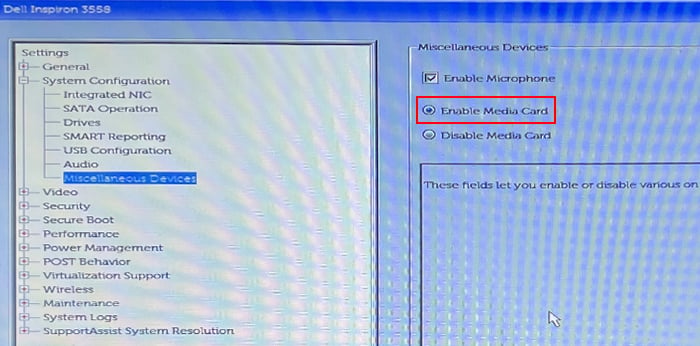
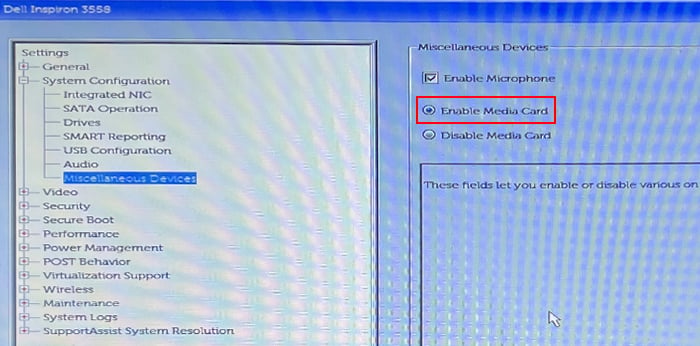 Kliknij Zastosuj, a następnie Wyjdź.
Kliknij Zastosuj, a następnie Wyjdź.
Zainstaluj ponownie czytnik kart SD lub sterownik USB
Problemy ze sterownikiem mogą również utrudniać wykrywanie karty SD przez system. Jest to szczególnie możliwe, jeśli przez dłuższy czas nie korzystałeś z czytnika kart SD lub portu USB. Aby rozwiązać takie problemy, musisz odinstalować sterownik, a następnie zainstalować go ponownie.
Otwórz Uruchom, naciskając klawisz Windows + R. Wpisz devmgmt.msc i naciśnij Enter, aby otworzyć Menedżer urządzeń. Rozwiń Kontrolery uniwersalnej magistrali szeregowej. Jeśli używasz wbudowanego czytnika kart SD w komputerze, kliknij prawym przyciskiem myszy sterownik czytnika kart i wybierz Odinstaluj urządzenie > Odinstaluj.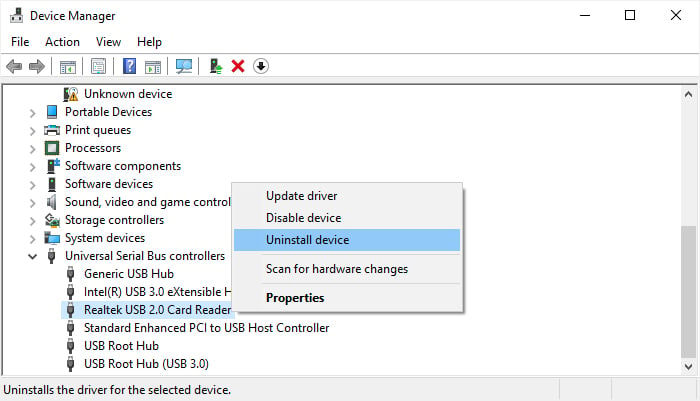
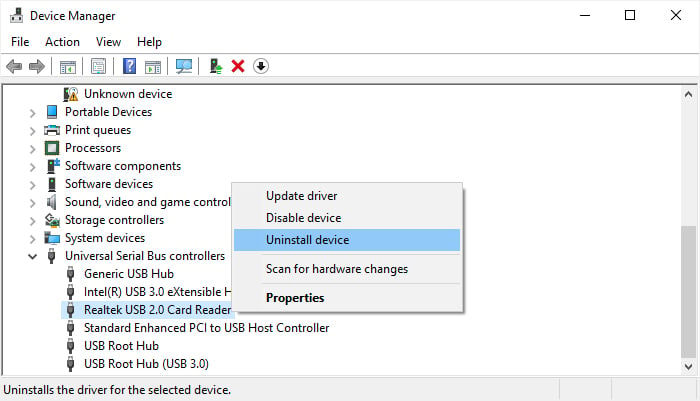 Jeśli używasz adaptera USB do karty SD, musisz odinstalować koncentratory USB i kontrolery w ten sam sposób. Następnie kliknij prawym przyciskiem myszy nazwę swojego komputera i wybierz Skanuj w poszukiwaniu zmian sprzętu. Wykryje wszystkie obecne urządzenia w Twoim systemie i zainstaluje wszelkie brakujące sterowniki, w tym te, które właśnie odinstalowałeś.
Jeśli używasz adaptera USB do karty SD, musisz odinstalować koncentratory USB i kontrolery w ten sam sposób. Następnie kliknij prawym przyciskiem myszy nazwę swojego komputera i wybierz Skanuj w poszukiwaniu zmian sprzętu. Wykryje wszystkie obecne urządzenia w Twoim systemie i zainstaluje wszelkie brakujące sterowniki, w tym te, które właśnie odinstalowałeś.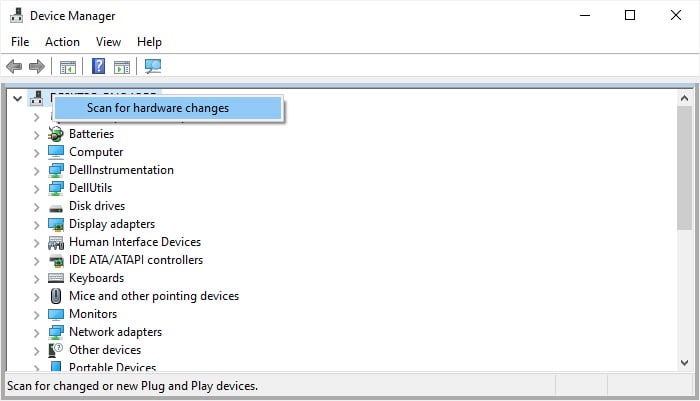
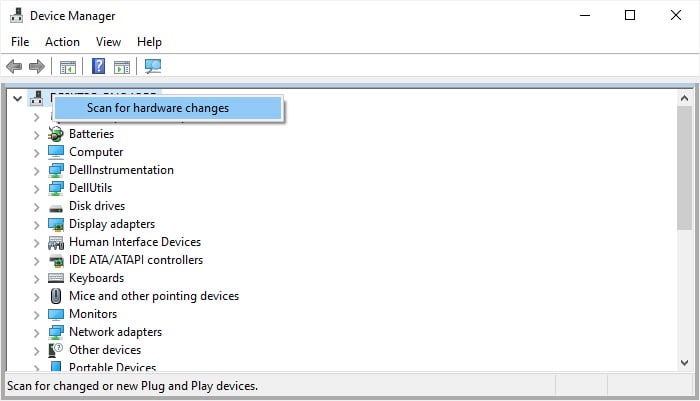
Wyłącz funkcje zarządzania energią
System Windows zawiera pewne funkcje zarządzania energią, które zawieszają portów w komputerze, w tym czytnika kart SD lub portów USB, gdy są one w stanie bezczynności.
Ale czasami porty pozostają zawieszone nawet po podłączeniu urządzeń do portów. Zwykle dzieje się tak, gdy sterownik koncentratora USB nie przetestuje czytnika kart lub kontrolera hosta USB pod kątem nowego połączenia z powodu tymczasowych problemów lub błędów aktualizacji.
Możesz całkowicie ominąć ten problem, wyłączając wszystkie takie ustawienia zarządzania energią z Twojego komputera.
Pamiętaj jednak, że spowoduje to zwiększenie zużycia energii przez urządzenie. Jeśli więc wyłączysz tę funkcję na swoim laptopie, zużycie baterii wzrośnie.
Open Run. Wpisz powercfg.cpl i naciśnij Enter, aby otworzyć Opcje zasilania. Wybierz Zmień ustawienia planu obok bieżącego planu zasilania.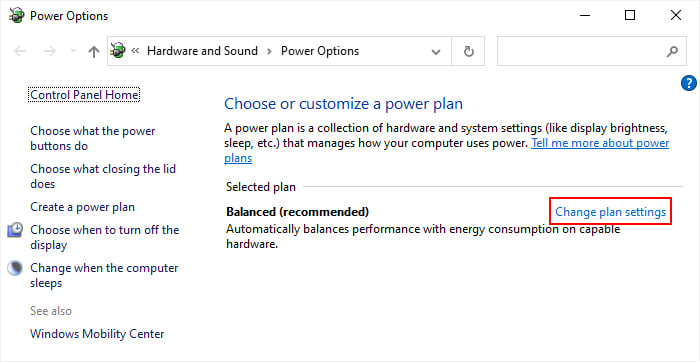
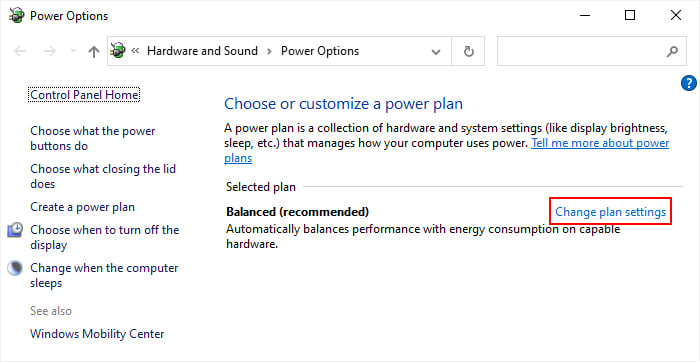 Przejdź do Zmień zaawansowane ustawienia zasilania. Rozwiń Ustawienia USB > Ustawienie selektywnego wstrzymywania USB. Zmień Ustawienie lub Zasilanie bateryjne i Podłączony na Wyłączone. Kliknij Zastosuj i
Przejdź do Zmień zaawansowane ustawienia zasilania. Rozwiń Ustawienia USB > Ustawienie selektywnego wstrzymywania USB. Zmień Ustawienie lub Zasilanie bateryjne i Podłączony na Wyłączone. Kliknij Zastosuj i 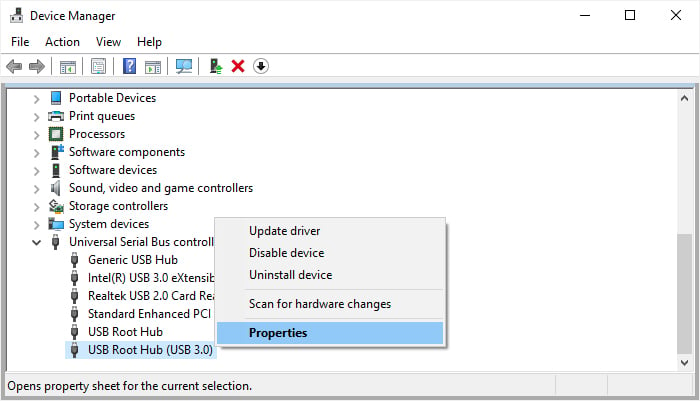 Przejdź do zakładki Zarządzanie energią i odznacz Zezwalaj komputerowi na wyłączenie tego urządzenia w celu oszczędzania energii . Kliknij OK.
Przejdź do zakładki Zarządzanie energią i odznacz Zezwalaj komputerowi na wyłączenie tego urządzenia w celu oszczędzania energii . Kliknij OK.
Zaktualizuj system operacyjny Windows
W jednej wersji systemu Windows 8.1 wystąpił błąd, który powodował, że czytnik kart USB SD nie wykrywał włożenia karty SD po wyjściu z trybu uśpienia. Inna wersja miała również inny błąd, przez który system nie wykrywał zarówno włożenia, jak i wyjęcia karty SD.
Dlatego zawsze lepiej jest zaktualizować system do najnowszej dostępnej wersji, gdy tylko aktualizacje będą dostępne.
Otwórz ustawienia systemu Windows, naciskając klawisz Windows + I. Przejdź do Windows Update lub Aktualizacja i zabezpieczenia > Windows Update. Kliknij Sprawdź dostępność aktualizacji, aby wyszukać dodatkowe aktualizacje i Zainstaluj teraz, jeśli są dostępne.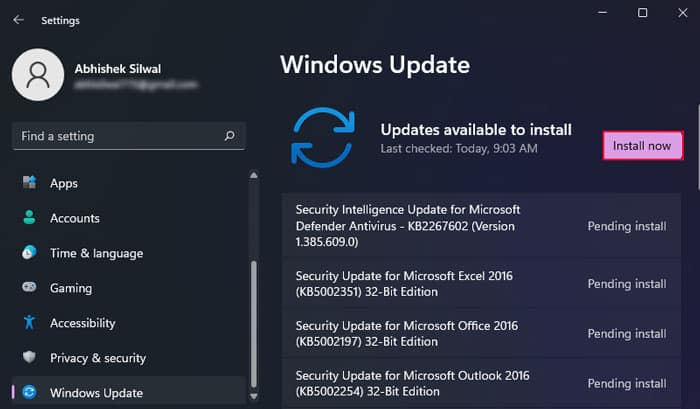
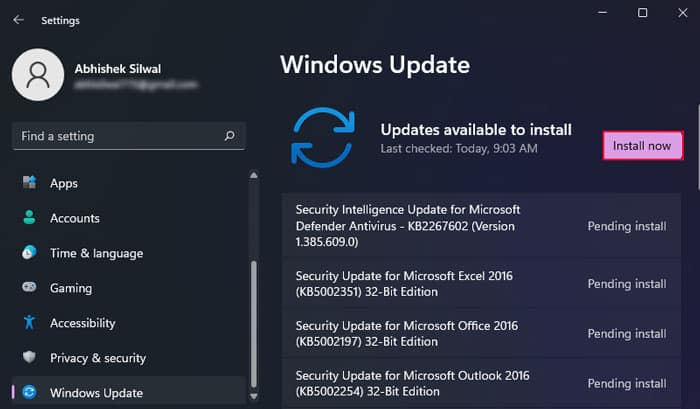
Odzyskaj dane i wymień kartę SD
Jeśli udało Ci się ustalić, że karta SD nie powiodło się lub wszystkie powyższe metody nie pomogły, jedyną pozostałą opcją jest próba odzyskania danych z wnętrza i przełączenie na inną kartę SD.
Jeśli tylko niektóre bloki w pamięci są uszkodzone , przywrócenie oprogramowania powinno wystarczyć do odzyskania zawartości karty SD.
Jednakże, jeśli karta naprawdę jest martwa, należy zwrócić się o pomoc do wykwalifikowanych specjalistów ds. odzyskiwania danych. Odzyskiwanie danych z takiej karty SD wymaga skomplikowanego procesu i może być kosztowne.